
- •Введение
- •1. Основные сведение об ИПС «Кодекс»
- •2. Интерфейс и основные принципы работы с ИПС «Кодекс»
- •3. Лабораторная работа 1
- •Поиск документов
- •3.1. Интеллектуальный поиск
- •3.2 Поиск по атрибутам
- •3.3. Ссылки на Главной странице
- •3.4. Информационные продукты
- •4. Лабораторная работа 2
- •Работа со списком и с документом
- •4.1. Работа со списком
- •4.2. Работа с документом
- •4.3. Закладки в тексте документа
- •4.4. История поиска
- •Задания для самостоятельного решения
- •Список использованных источников
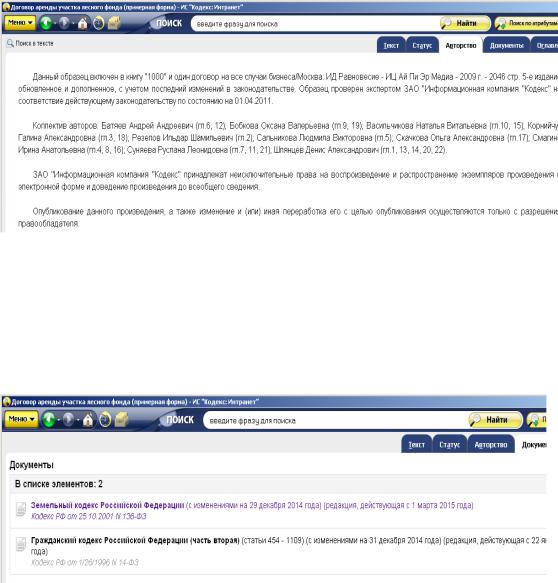
Вернёмся в форму (рисунок 4.55). Обратите внимание на то, какие есть вкладки в этом окне: Текст, Статус, Авторство, Оглавление, Документы.
Откроем вкладку Авторство (рисунок 4.57). В ней указано издание, из которого взята эта форма.
Рисунок 4.57 – Вкладка Авторство
Откроем вкладку Документы (рисунок 4.58), появляется список документов, на которые есть ссылки в данной форме.
Рисунок 4.58 – Вкладка Документы
4.3. Закладки в тексте документа
В документах ИПС «Кодекс» также можно ставить закладки. Для этого открываем текст документа, открываем меню, выбираем Установить закладку (рисунок 4.59). Появляется диалоговое окно для выбора папки, в которой будет ссылка (рисунок 4.60).
79
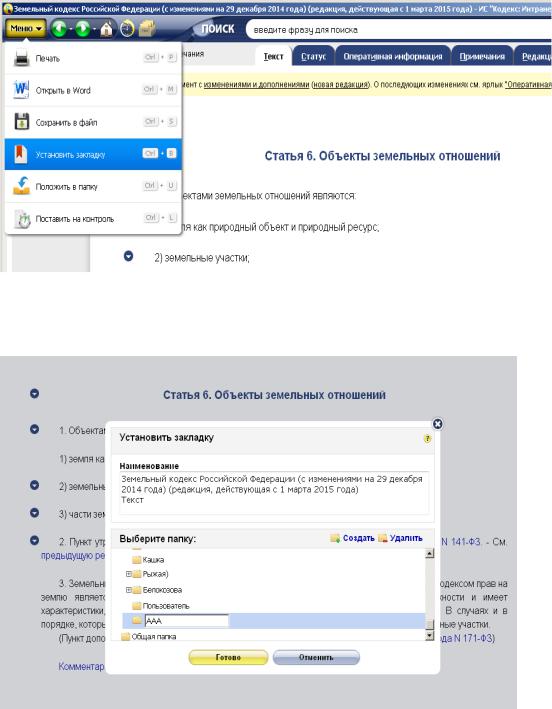
Рисунок 4.59 – Выбор пункта Установить закладку из меню
Рисунок 4.60 – Диалоговое окно для выбора папки
После нажатия кнопки Готово в указанной папке (во вкладке Закладки) появилась ссылка на текст выбранного документа (рисунок 4.61). При нажатии на ссылку открывается текст.
80
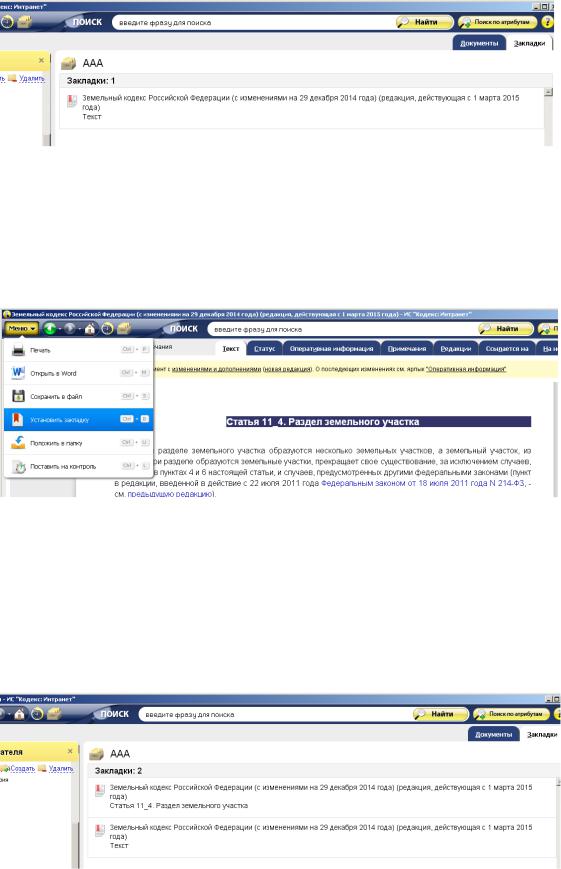
Рисунок 4.61 – Закладка в папке (ссылка на текст)
Но можно указать конкретную статью, выделив её название (рисунок 4.62). Повторяем те же действия.
Рисунок 4.62 – Установка закладки на статью
Открываем папку на вкладке Закладки и видим в ней ссылку на текст (предыдущее действие) и ссылку на статью 11_4 (рисунок 4.63). При нажатии на эту ссылку открывается текст документа на указанной статье, слева от названия статьи будет указан значок закладки (рисунок 4.64).
Рисунок 4.63 – Закладки в папке
81
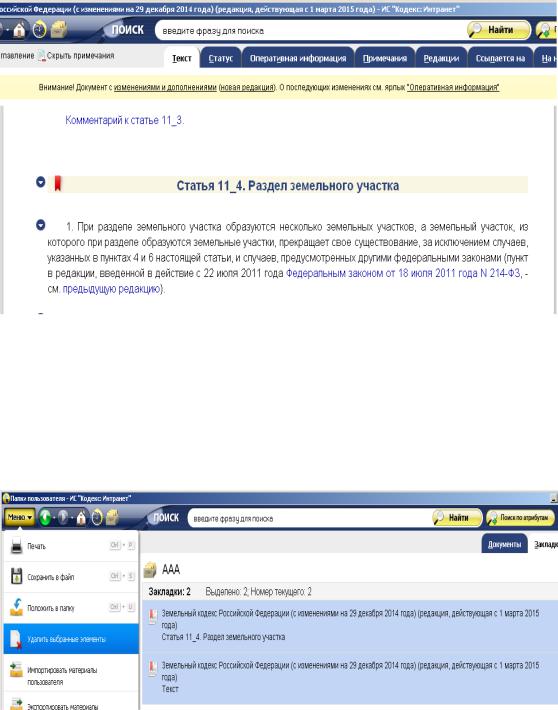
Рисунок 4.64 – Закладка в документе
После этого заходим в папку и удаляем закладки, выделив их и выбрав в Ме-
ню команду Удалить выбранные объекты (рисунок 4.65).
Рисунок 4.65 – Удаление закладок
4.4. История поиска
На панели инструментов есть кнопка История (рисунок 4.66). При нажатии на нее открывается список документов с датами их открытия. Этот список имеет две вкладки:
–документы (рисунок 4.67);
–запросы (рисунок 4.68).
82
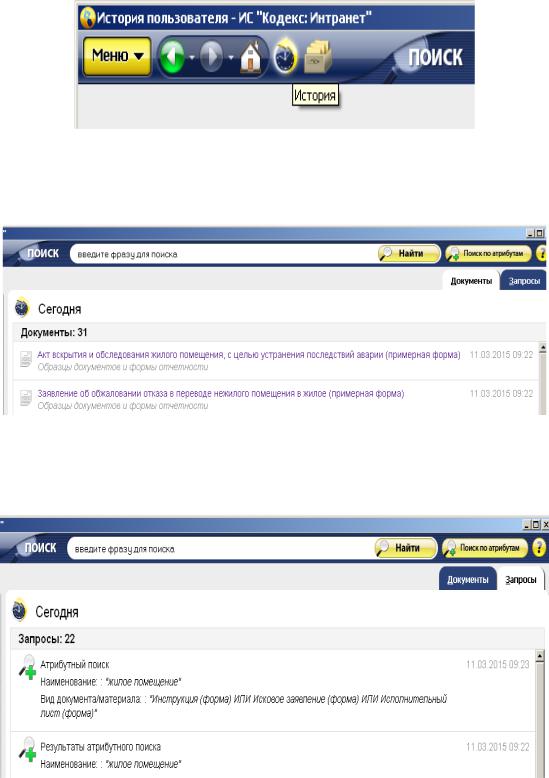
Рисунок 4.66 – Кнопка История
Рисунок 4.67 – История поиска Вкладка Документы
Рисунок 4.68 – История поиска Вкладка Запросы
В левой части окна есть панель История, в которой можно выбрать даты, в которые осуществлялся поиск (рисунок 4.69). Автоматически открывается раз-
83
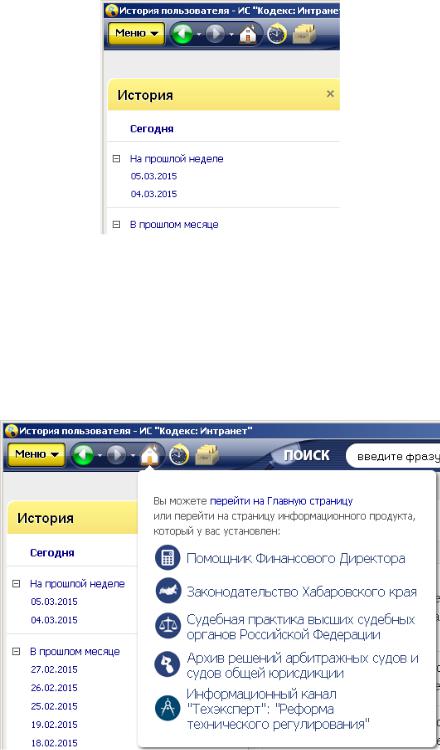
дел Сегодня, также есть разделы На прошлой неделе, В прошлом месяце, Ранее в этом году, Ранее. При нажатии на крестик слева от названия раздела открывается список дат, принадлежащих этому разделу.
Рисунок 4.69 – Панель История
На панели инструментов находится кнопка Перейти (с изображением домика).
При наведении мыши на этот значок открывается список разделов, в который можно
совершить переход (рисунок 4.70).
Рисунок 4.70 – Кнопка Перейти
84
